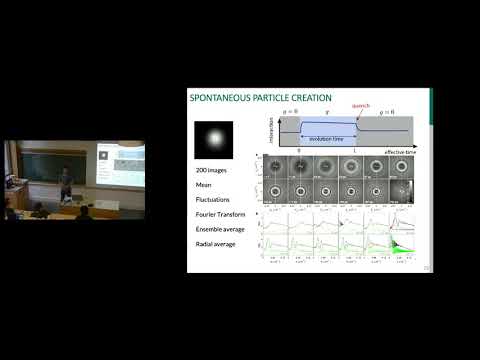Txawm hais tias Windows 7 yog sib xws nrog ntau cov kev pabcuam qub uas tuaj yeem teeb tsa tau yam tsis xav tau kev teeb tsa, qee cov ntawv thov tsis ua haujlwm nrog Microsoft OS kawg. Txog qhov xwm txheej no, peb muaj Windows XP Hom, uas yog Windows XP lub tshuab virtual uas yuav ua haujlwm sab hauv Windows 7. Kab lus no yuav coj koj hla cov kauj ruam los teeb tsa nws.
Kauj ruam
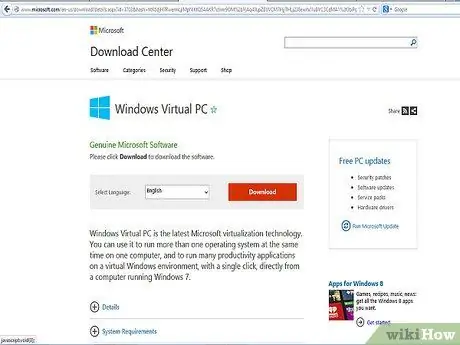
Kauj Ruam 1. Mus rau https://www.microsoft.com/windows/virtual-pc/download.aspx hauv koj lub vev xaib
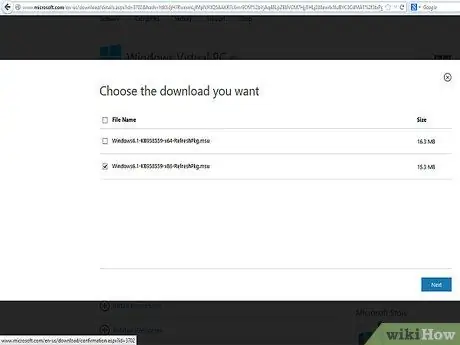
Kauj Ruam 2. Nyem rau ntawm lub npov ntawm 32 ntsis/64 ntsis version koj xav rub tawm
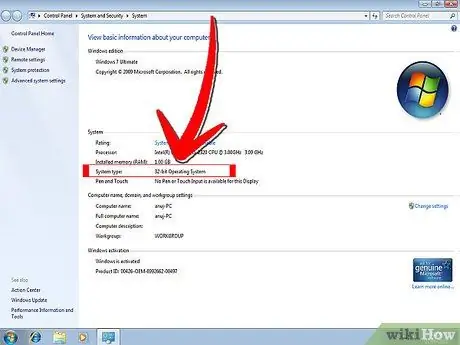
Kauj Ruam 3. Nco tseg:
Yog tias koj tsis paub meej tias Windows 7 version twg koj tab tom khiav, koj tuaj yeem tau txais cov ntaub ntawv no los ntawm kev nyem lub pob Pib thiab tshawb xyuas lub Computer nqe lus ntawm sab xis, nyem sab xis thiab xaiv Properties. Qhov System System yuav qhib, thiab koj tuaj yeem pom cov version ntawm Windows 7 koj tab tom khiav thiab seb nws yog 32 lossis 64 ntsis.
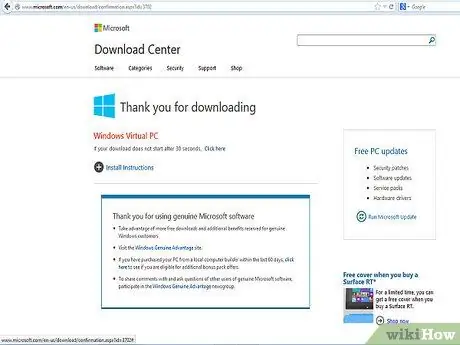
Kauj Ruam 4. Rub tawm cov ntawv thiab khaws qhov teeb tsa los ntawm Windows lub pc virtual
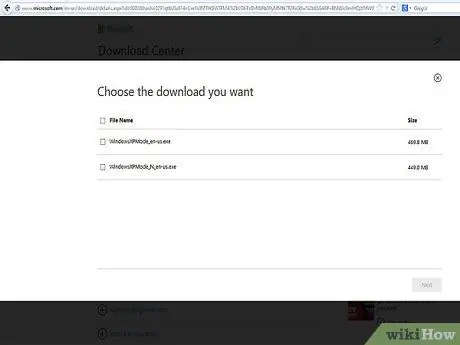
Kauj Ruam 5. Hauv Kauj Ruam 4 ntawm lub vev xaib, muaj lub pob 'Rub tawm thiab teeb tsa qhov no ua ntej:
Windows XP Hom '.
Nyem lub pob ntawd, thiab khaws cov ntaub ntawv hauv qhov chaw yooj yim thaum hais kom sai.
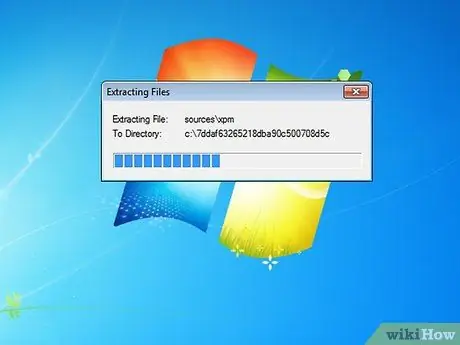
Kauj Ruam 6. Thaum cov ntaub ntawv tiav rub tawm, khiav cov ntawv
Cov ntaub ntawv yuav raug muab rho tawm, tom qab ntawd koj yuav tsum nyem Tom ntej txhawm rau txuas ntxiv cov txheej txheem teeb tsa.
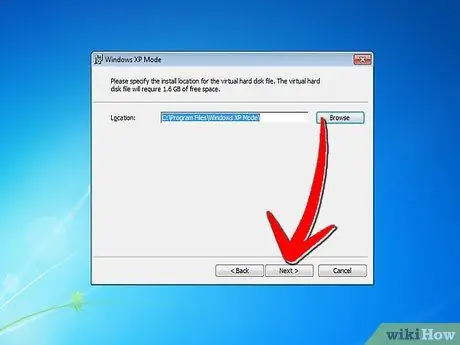
Kauj Ruam 7. Siv qhov chaw teeb tsa ua ntej thaum hais tawm, thiab nyem Tom ntej
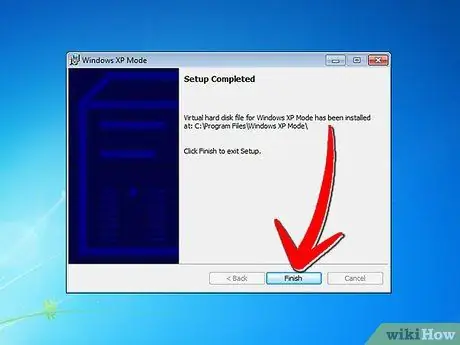
Kauj Ruam 8. Cov txheej txheem teeb tsa yuav teeb tsa cov ntawv rau hauv phau ntawv teev npe
Thaum ua tiav, nyem Finish los xaus qhov teeb tsa.
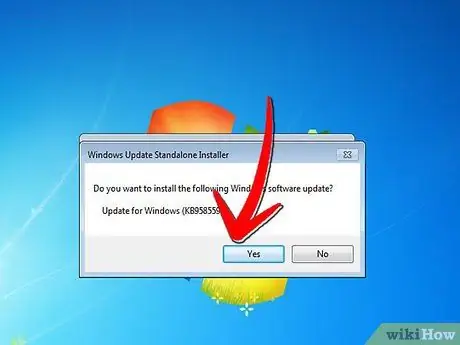
Kauj Ruam 9. Rov qab mus rau koj lub vev xaib, hauv qab kab lus hauv Kauj Ruam 4, nyem qhov 'Rub tawm thiab teeb tsa qhov thib ob:' khawm:
Windows Virtual PC '.
Xaiv qhib cov ntawv thaum hais kom ua.
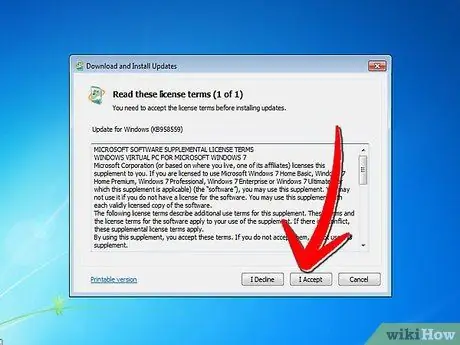
Kauj Ruam 10. Nyem 'Yog' thaum nug yog koj xav teeb tsa Windows software hloov tshiab
Txheeb xyuas cov ntawv tso cai thiab nyem 'Kuv Txais'.
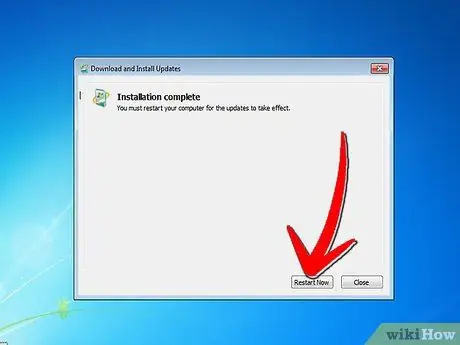
Kauj Ruam 11. Windows 7 yuav npaj rau nruab qhov hloov tshiab uas xav tau
Tom qab kev teeb tsa tiav, koj yuav raug hais kom rov pib dua tam sim no. Siv sijhawm me ntsis kom ntseeg tau tias koj tau txuag txhua yam uas koj tab tom ua haujlwm ua ntej koj txav mus.
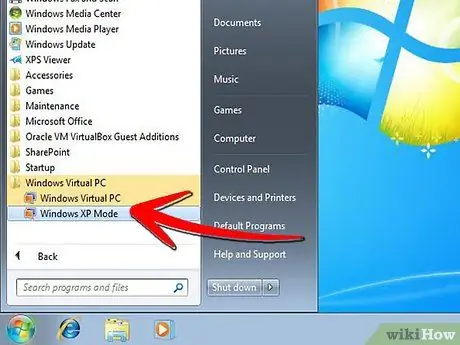
Kauj Ruam 12. Thaum koj lub khoos phis tawj rov pib dua, nyem Pib, tom qab ntawd taw qhia rau Txhua Qhov Kev Pabcuam, tom qab ntawd Windows Virtual PC, thiab tom qab ntawd nyem Windows XP Hom
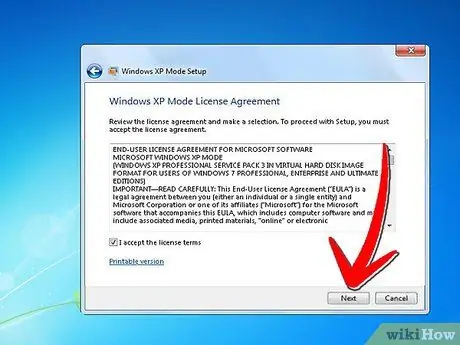
Kauj Ruam 13. Nyeem daim ntawv pom zoo daim ntawv tso cai thiab nyem rau lub pob 'Kuv lees txais cov ntawv tso cai ua haujlwm' ces nyem Next thaum koj npaj mus ntxiv
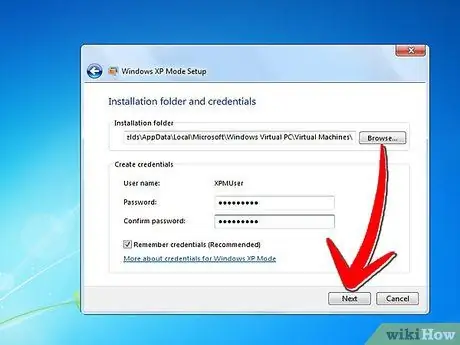
Kauj Ruam 14. Koj yuav raug nug kom nkag mus tus lej nkag mus nkag rau koj lub Windows XP Hom tshuab virtual
Xaiv qee yam uas yooj yim rau koj kom nco qab, ntaus nws rau hauv ob qho chaw, tom qab ntawv nyem Next.
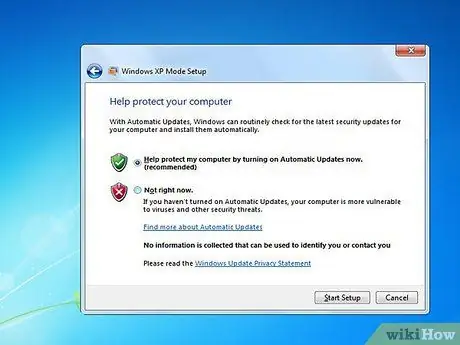
Kauj Ruam 15. Lub vijtsam tom ntej yuav nug yog tias koj xav kom qhib qhov hloov tshiab tsis siv neeg lossis tsis yog
Qhov no tau pom zoo heev, yog li nyem qhib thiab nyem Tom ntej, tom qab ntawd nyem Tom ntej ntxiv ntawm lub vijtsam tom ntej.
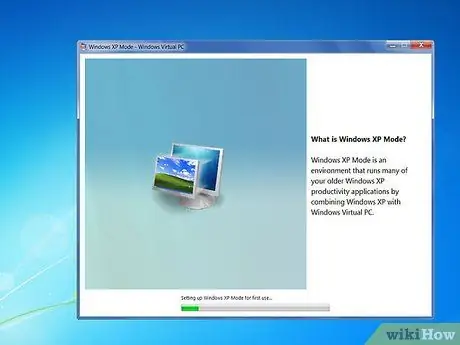
Kauj Ruam 16. Kev teeb tsa yuav ua tiav kev teeb tsa thiab pib Windows XP Mode txiav
Nyab xeeb! Koj tau teeb tsa Windows XP Hom hauv Windows 7 ua tiav.